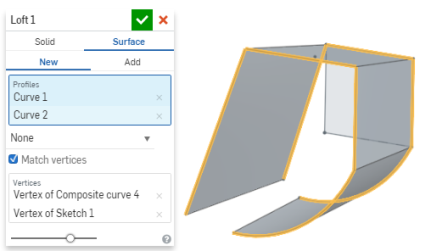Curva compuesta
Curva compuesta
![]()
![]()
![]()
Representa varias aristas como una curva. Seleccione varias aristas adyacentes, entidades de boceto y otras curvas. Al seleccionar aristas no contiguas, se pueden crear varias curvas. Las selecciones para cada curva deben reunirse en sus vértices. (Las curvas se enumeran en la lista Piezas > Curvas).
La operación Curva compuesta sirve para representar varias aristas como una sola curva. Seleccione varias aristas adyacentes, entidades de boceto y otras curvas. La selección de aristas no contiguas puede dar como resultado la creación de varias curvas. Las selecciones de cada curva deben coincidir en sus vértices. Haga clic en la herramienta de operaciones Curva compuesta de la barra de herramientas. Seleccione las entidades de boceto que se utilizan para formar la curva compuesta. Las curvas no deben hacer intersección ni superponerse. En este ejemplo, se crean dos curvas compuestas a partir de entidades de boceto. Haga clic en la marca de verificación de color verde para aceptar las nuevas curvas compuestas. Las curvas aparecen en la lista de curvas.
Con dos o más curvas de boceto contiguas en el área gráfica:
- Haga clic en
 .
. 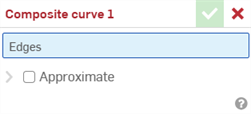
- Seleccione cada curva de boceto. (Las curvas no deben hace intersección ni superponerse.)
-
Las curvas complejas se pueden volver a aproximar para crear curvas más simples. Seleccione Aproximar a fin de abrir las opciones para volver a aproximar la curva. La curva original se muestra en naranja; la nueva, en magenta.
- Grado objetivo: ingrese el grado de curva objetivo de la curva seleccionada.
- Puntos de control máximos: ingrese la cantidad máxima permitida de puntos de control para la curva seleccionada.
- Tolerancia: es la tolerancia de la curva seleccionada, como medida de longitud. Ingrese el valor de tolerancia.
- Mantener la derivada inicial: active esta opción para mantener la tangencia al principio de la curva seleccionada.
- Mantener la derivada final: active esta opción para mantener la tangencia al final de la curva seleccionada.
- Mostrar desviación: seleccione esta opción para ver la desviación máxima entre la curva original y la reaproximada.
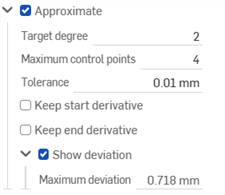
- Haga clic en
 para aceptar.
para aceptar.
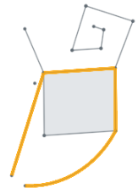
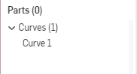
La selección de aristas no contiguas puede dar lugar a la creación de más de una curva:
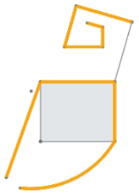

No puede mostrar/ocultar la función Curva compuesta; utilice la funcionalidad mostrar/ocultar de la lista de piezas (Curvas) en su lugar.
Para utilizar una curva compuesta en una herramienta de operaciones como solevación, seleccione Curva en la lista Curvas (Piezas) como el perfil:
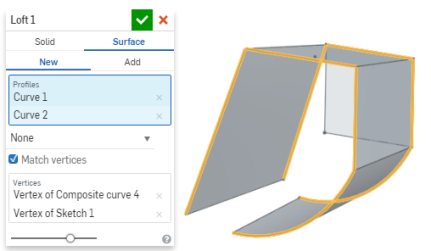
Además de las herramientas de superficie, las curvas se utilizan para crear los componentes básicos de las superficies.
Aquí se muestra la colección de herramientas de operaciones de curvas. Esta no es una lista exhaustiva. Se pueden utilizar herramientas de operaciones adicionales al manipular curvas.
- Herramientas de boceto: las herramientas de la barra de herramientas de boceto, como línea, rectángulo por esquina, rectángulo por punto central, círculo de punto central, círculo por 3 puntos, arco tangente, arco por 3 puntos, punto de spline y construcción, se utilizan para crear un boceto en un Part Studio.
-
 Hélice: cree una hélice con una cara cónica o cilíndrica, un eje único o un eje Z de un conector de relación o una arista circular.
Hélice: cree una hélice con una cara cónica o cilíndrica, un eje único o un eje Z de un conector de relación o una arista circular. -
 Ajuste a spline 3D : cree un ajuste a spline 3D a través de una serie de vértices. Crea una curva que aparece en la lista de piezas en Curvas.
Ajuste a spline 3D : cree un ajuste a spline 3D a través de una serie de vértices. Crea una curva que aparece en la lista de piezas en Curvas. -
 Curva proyectada: cree una curva a partir de la proyección de dos bocetos (opción Dos bocetos) o de la proyección de una curva en una cara (opción Curva a cara).
Curva proyectada: cree una curva a partir de la proyección de dos bocetos (opción Dos bocetos) o de la proyección de una curva en una cara (opción Curva a cara). -
 Curva puente: cree una curva que conecte dos puntos, vértices o conectores de relación. La curva resultante aparece en la lista de operaciones y en la lista de piezas.
Curva puente: cree una curva que conecte dos puntos, vértices o conectores de relación. La curva resultante aparece en la lista de operaciones y en la lista de piezas. -
 Curva compuesta: representa varios bordes como una sola curva. Seleccione varias aristas, entidades de croquis y otras curvas adyacentes. La selección de aristas no contiguas puede provocar la creación de varias curvas. Las selecciones para cada curva deben coincidir en sus vértices. (Las curvas aparecen en la lista Piezas > Curvas).
Curva compuesta: representa varios bordes como una sola curva. Seleccione varias aristas, entidades de croquis y otras curvas adyacentes. La selección de aristas no contiguas puede provocar la creación de varias curvas. Las selecciones para cada curva deben coincidir en sus vértices. (Las curvas aparecen en la lista Piezas > Curvas). -
 Curva de intersección: cree una curva en la intersección de dos o más superficies o caras. Las selecciones deben hacer intersección.
Curva de intersección: cree una curva en la intersección de dos o más superficies o caras. Las selecciones deben hacer intersección. -
 Recortar curva: recorta o alarga una curva una distancia o hasta una entidad delimitadora.
Recortar curva: recorta o alarga una curva una distancia o hasta una entidad delimitadora. -
 Isoclina: crea una isoclina en una cara inclinada. Una isoclina recorre una cara en posiciones en las que la cara tiene una pendiente determinada en comparación con su definición de referencia. La isoclina resultante aparece en la lista de operaciones y en la lista de piezas.
Isoclina: crea una isoclina en una cara inclinada. Una isoclina recorre una cara en posiciones en las que la cara tiene una pendiente determinada en comparación con su definición de referencia. La isoclina resultante aparece en la lista de operaciones y en la lista de piezas. -
 Curva de desfase: cree y alargue o divida una nueva curva desplazando las aristas de las caras circundantes.
Curva de desfase: cree y alargue o divida una nueva curva desplazando las aristas de las caras circundantes. -
 Curva isoparamétrica: cree curvas suaves que discurran a lo largo de una cara o superficie en la dirección U o V.
Curva isoparamétrica: cree curvas suaves que discurran a lo largo de una cara o superficie en la dirección U o V. -
 Editar curva: edite una curva existente seleccionando entidades de boceto o curvas para aplicar una aproximación simplificada, elevar el grado, reposicionar los vértices de la curva de control o planarizar en cualquier plano 2D.
Editar curva: edite una curva existente seleccionando entidades de boceto o curvas para aplicar una aproximación simplificada, elevar el grado, reposicionar los vértices de la curva de control o planarizar en cualquier plano 2D. -
 Curva de enrutamiento: crea una curva con varios puntos en uno o más planos del espacio 3D (trayectoria enrutada). Esto es útil para crear curvas de enrutamiento de tuberías, cableado y NURBS para superficies avanzadas.
Curva de enrutamiento: crea una curva con varios puntos en uno o más planos del espacio 3D (trayectoria enrutada). Esto es útil para crear curvas de enrutamiento de tuberías, cableado y NURBS para superficies avanzadas.
Con dos o más curvas de boceto contiguas en el área gráfica:
- Pulse en el ícono de la herramienta Curva compuesta (
 ).
). 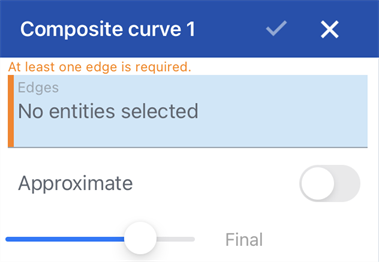
- Seleccione cada curva de boceto. (Las curvas no deben hace intersección ni superponerse.)
- Toque la casilla de verificación.
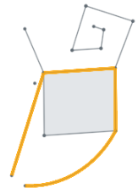
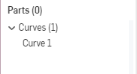
La selección de aristas no contiguas puede dar lugar a la creación de más de una curva:
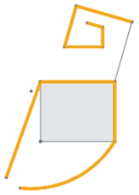
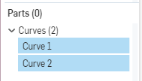
No puede mostrar/ocultar la función Curva compuesta; utilice la funcionalidad mostrar/ocultar de la lista Piezas (Curvas) en su lugar.
Para utilizar una curva compuesta en una herramienta de operaciones como solevación, seleccione Curva en la lista Curvas (Piezas) como el perfil:
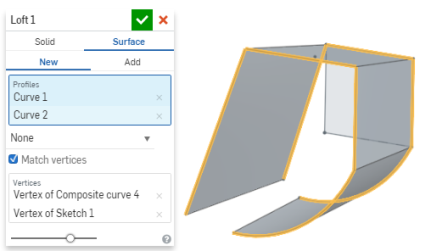
Con dos o más curvas de boceto contiguas en el área gráfica:
- Pulse en la herramienta Curva compuesta.

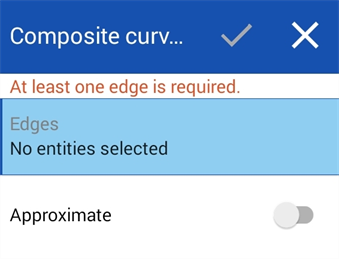
- Seleccione cada curva de boceto. (Las curvas no deben hace intersección ni superponerse.)
- Toque la casilla de verificación.
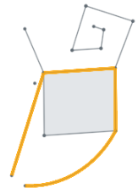
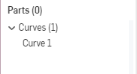
La selección de aristas no contiguas puede dar lugar a la creación de más de una curva:
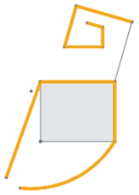
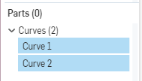
No puede mostrar/ocultar la función Curva compuesta; utilice la funcionalidad mostrar/ocultar de la lista Piezas (Curvas) en su lugar.
Para utilizar una curva compuesta en una herramienta de operaciones como solevación, seleccione Curva en la lista Curvas (Piezas) como el perfil: